随时随地编辑文档:WPS云文档功能详解 点击使用AI助手 了解更多
发布于 2024-10-15 liusiyang 134 编辑
在快节奏的工作和学习中,能够随时随地访问和编辑文档显得尤为重要。WPS云文档功能让你的文件不再局限于单一设备,无论是手机还是电脑,只需简单操作,即可实现无缝对接。本文将带你深入了解如何利用WPS云文档功能提高工作效率和协作便捷性。
使用云文档功能,可以手机电脑文件同步查看,随时对文档进行编辑。

■ 首先,打开WPS客户端,登陆WPS账号。
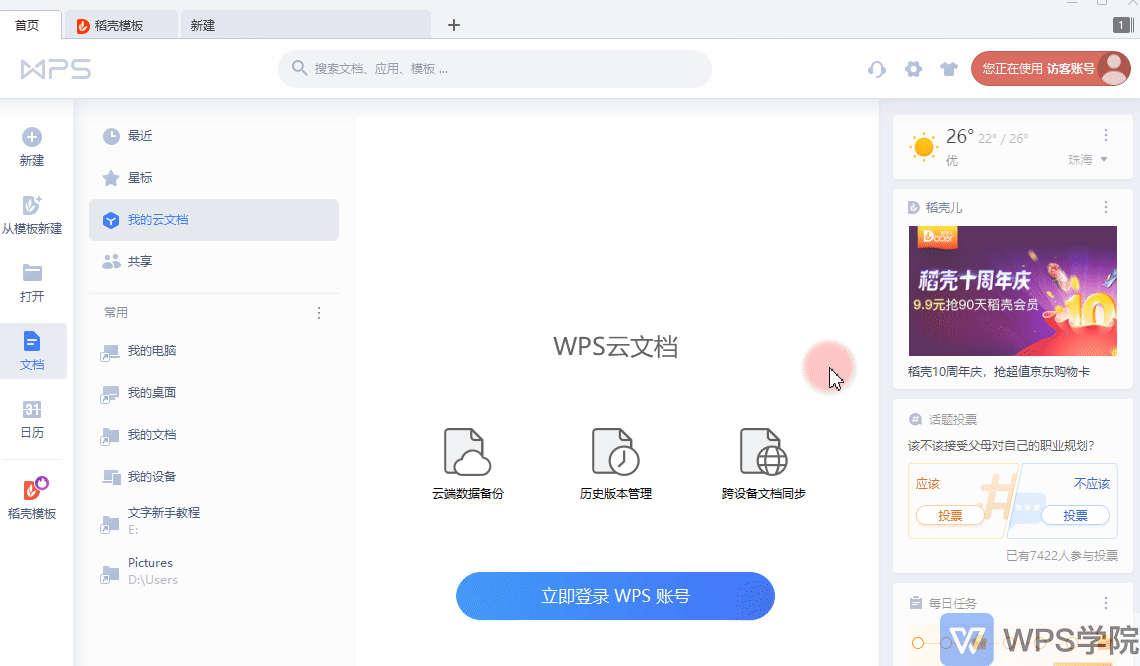
■ 编辑好文档后,右键页面上方文件名,选择“保存到WPS云文档”。
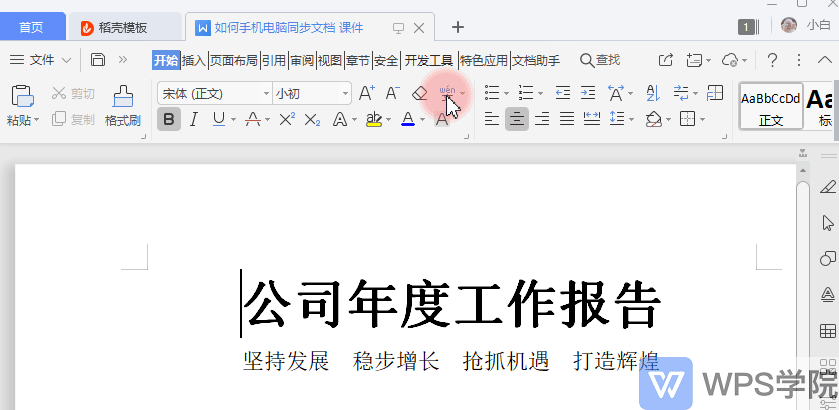
■ 保存完成后,在其他设备(手机端或电脑)打开WPS客户端,登陆该WPS账号,即可在云文档路径下查看和编辑该文件。
手机端演示:
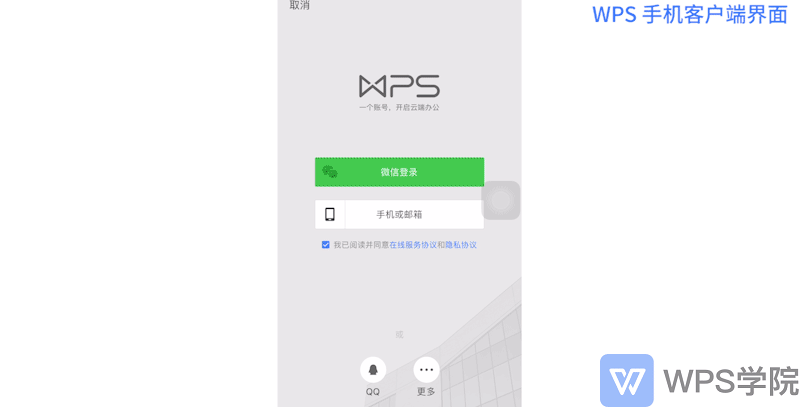
电脑端演示:
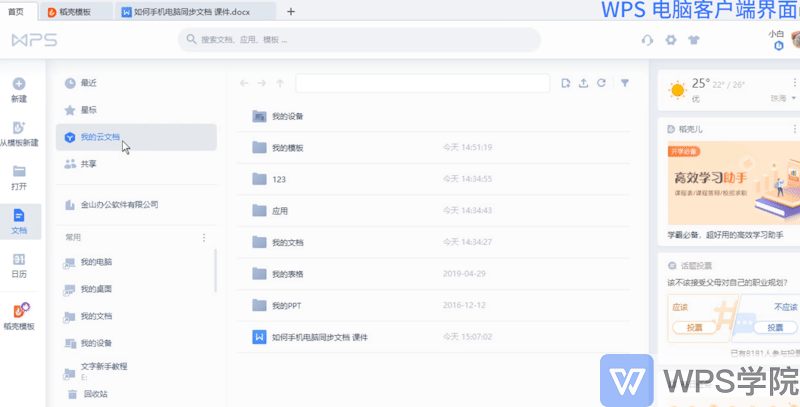
■ 没有下载客户端?可用任意浏览器打开云文档网址:https://www.kdocs.cn/latest
登陆账号后即可在“我的文档”查看到该文件。
下面以谷歌浏览器作为示范:
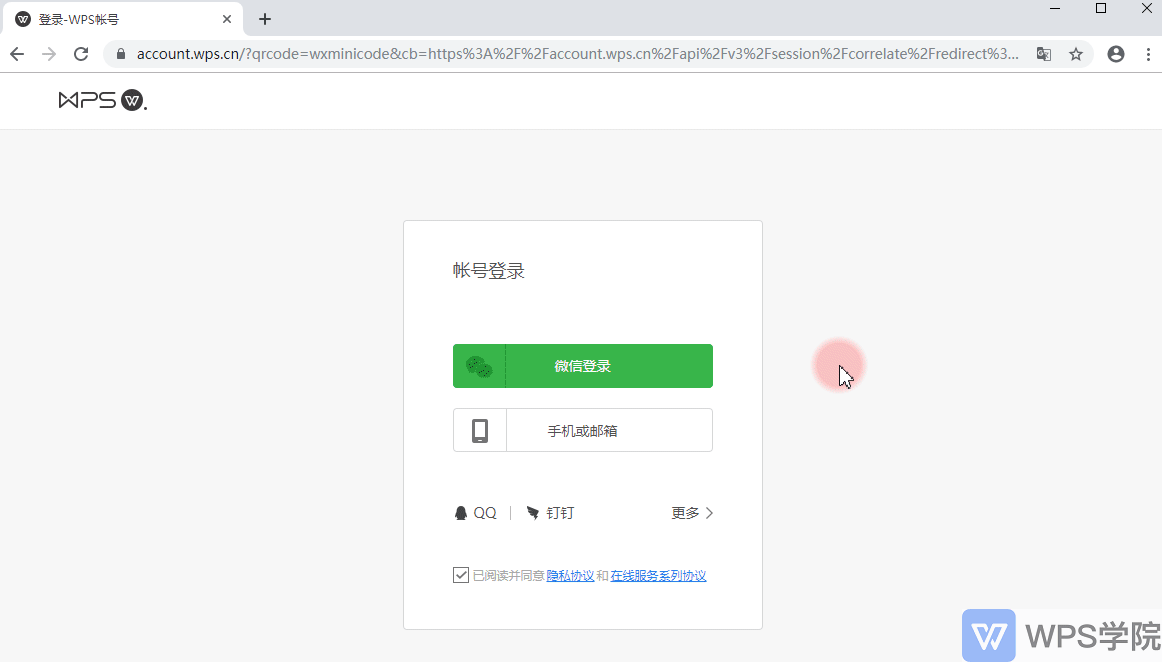
■ 如果担心忘记手动上传保存到云文档,WPS还支持“自动备份同步”。
在文档左侧的“文件”-“备份与恢复”-“备份中心”。
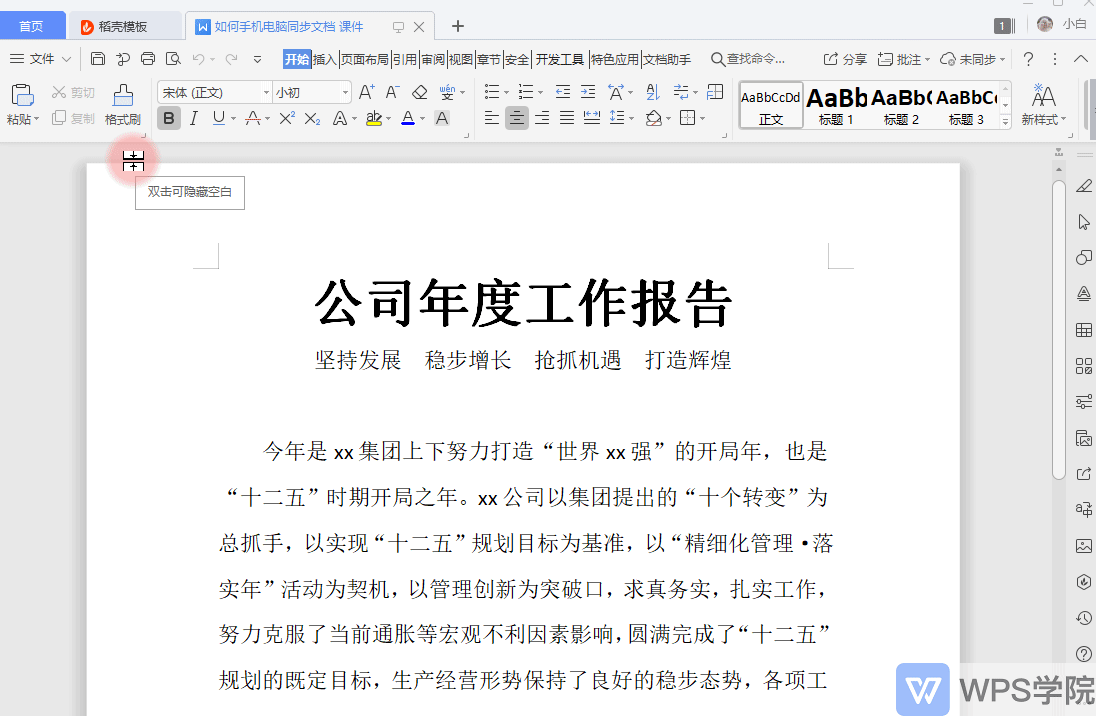
选择“备份同步”,开启“自动备份同步”。
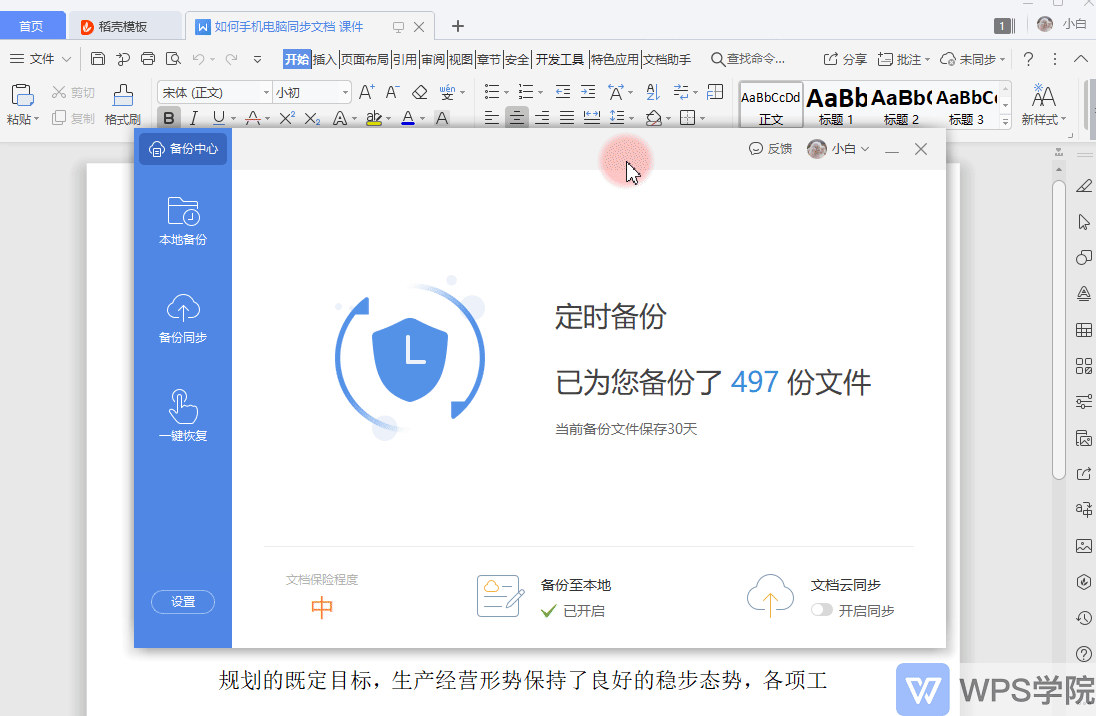
这样无论在手机还是电脑编辑的文档,都会自动同步到登陆的账号内,随时随地查看~
WPS云文档是现代办公不可或缺的工具,它不仅支持跨设备的文件同步,还提供了自动备份功能,确保你的数据安全。通过本文的介绍,你可以轻松掌握WPS云文档的使用方法,无论何时何地,都能高效完成文档编辑和协作任务。立即体验WPS云文档,让工作和学习更加便捷高效!
原文链接:https://bbs.wps.cn/topic/28209

